No quiero que mi novio revise mis mensajes de texto en mi iPhone 5. ¿Hay aplicaciones que puedan ayudarme a bloquear mi aplicación de mensajes en mi iPhone con contraseña?
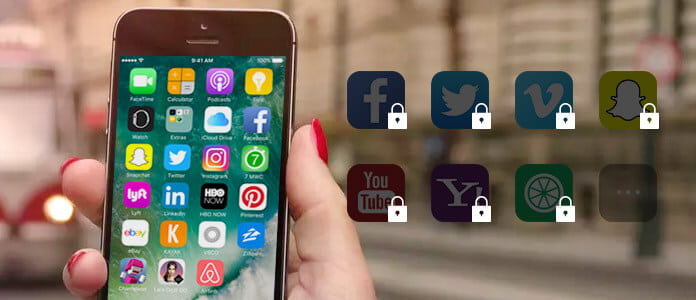
Cuando el iPhone se convierte en la forma más fácil de hacer entretenimiento por su portabilidad, el riesgo de que se revele su privacidad se vuelve mayor. Los mensajes importantes instantáneos de WhatsApp o Facebook, las fotos que tome o guarde a voluntad, el blog de productos lácteos que publique en su plataforma social y más revelarán fácilmente su privacidad a alguien que pueda obtener su iPhone. Toda esa información privada proviene de las aplicaciones de su iPhone. Entonces, para proteger los datos de su aplicación para que no se divulguen a otros, es posible que necesite algunas formas de ayudarlo a bloquear la aplicación.
En este tema, analizaremos dos formas de ayudarlo a bloquear aplicaciones en su iPhone o iPad.
Acceso guiado es la función de Apple que le permite bloquear temporalmente una tarea en su iPhone, iPad, iPod. Limita su iPhone a una sola aplicación para bloquear las funciones de la aplicación para deshabilitar áreas de la pantalla o áreas y botones de hardware. En un mundo, el acceso guiado bloquea todas las aplicaciones de su iPhone y permite que su iPhone permanezca en una sola pantalla de aplicación y puede operar las aplicaciones hasta que finalice la función de acceso guiado.
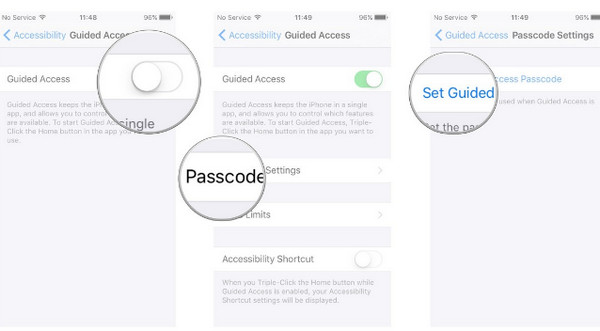
1En su iPhone, vaya a "Configuración" > "General" > "Accesibilidad" > "Acceso guiado" y deslícelo a ON.
2Presione "Configuración de código de acceso" para usar una contraseña de 4 dígitos para controlar el uso del acceso guiado.
3Después de eso, puede configurar el límite de tiempo de acceso guiado.
4Vaya a la aplicación que desea usar, haga triple clic en el botón Inicio, circule cualquier parte de la pantalla que desee desactivar y toque "Iniciar" para bloquear la pantalla de la aplicación.
1. En la configuración de Opciones de acceso guiado, puede deshabilitar los botones de hardware (botones de volumen, toque, botón de reposo/activación, movimiento y teclados) y establecer un límite de tiempo libremente.
2. Para finalizar el acceso guiado, puede hacer triple clic en el botón Inicio y presionar "Finalizar" para ingresar el código de acceso para finalizarlo. Alternativamente, puede usar Touch ID para finalizarlo yendo a "Configuración"> "General"> "Accesibilidad"> "Acceso guiado"> "Configuración de código de acceso"> Deslice "Touch ID" a ON la primera vez.
El control parental, también denominado Restricciones, es la función integrada del iPhone, iPad, iPod de Apple para bloquear algunas aplicaciones específicas.
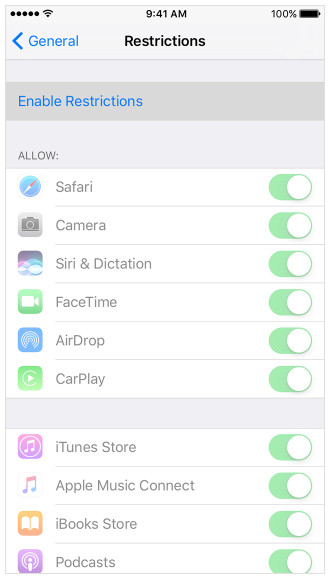
Verifique las siguientes aplicaciones, funciones y configuraciones que se pueden bloquear con Restricción en iPhone, iPad, iPod:
| aplicación y características | Configuración |
|---|---|
| Safari, Cámara (también deshabilita FaceTime), Siri y Dictado, FaceTime, AirDrop, CarPlay, iTunes Store, iBooks Store, Podcasts, Noticias, Instalación de aplicaciones, Eliminación de aplicaciones, Compras dentro de la aplicación, Juegos multijugador, Adición de amigos, Grabación de pantalla | Servicios de ubicación, contactos, calendarios, recordatorios, fotos, compartir mi ubicación, uso compartido de Bluetooth, micrófono, reconocimiento de voz, Twitter, Facebook, Sina Weibo, Tencent, Weibo, publicidad, biblioteca multimedia |
1Vaya a "Configuración" > "General" > "Restricciones" > Deslice para habilitar Restricciones.
2Cree la contraseña para Restricciones, que le permitirá cambiar su configuración para activar o desactivar Restricciones.
1.Si olvida la contraseña de Restricciones, debe borra tu iPhone para configurar su iPhone como uno nuevo. Si selecciona restaurar su iPhone desde iTunes o la copia de seguridad de iCloud no eliminará el código de acceso de restricción.
2. Para cambiar la contraseña de restricción, debe ir a "Configuración" > "General" > "Restricciones" > Ingresar la contraseña actual > Deshabilitar restricciones e ingresar la contraseña de Restricciones > Habilitar restricciones e ingresar una nueva contraseña.
3. Después de activar Restricciones en el iPhone, puede encontrar que algunas aplicaciones como Safari, Cámara, FaceTime desaparecen en la pantalla de inicio, se pueden usar algunas funciones como Siri, Servicios de ubicación y Faltan configuraciones o están atenuadas como Mail, iCloud, Twitter , FaceTime, etc
¿Fácil verdad? Sin embargo, una cosa que puede notar es que no todas las aplicaciones individuales que desea bloquear están bloqueadas de esta manera. Así que aquí la segunda forma te ayudará a bloquear aplicaciones (Mensaje, WhatsApp, Galería, Snapchat, etc.) libremente como quieras.
En esta parte, utilizaremos aplicaciones de terceros para ayudarlo a bloquear aplicaciones libremente como desee. Ya sea que desee bloquear las aplicaciones de su iPhone con Touch ID o contraseña, también puede encontrar las soluciones. Pero una cosa que tuvo que soportar es que las aplicaciones están disponibles para su iPhone con jailbreak.
BioProtect es la herramienta de bloqueo de aplicaciones de Cydia que puede bloquear las huellas dactilares de las aplicaciones en el iPhone. Esta herramienta no es de uso gratuito, y debe pagar $ 2.99 para proteger las aplicaciones individuales en su iPhone. La aplicación integrada y la aplicación instalada de App Store también se pueden bloquear con este programa.
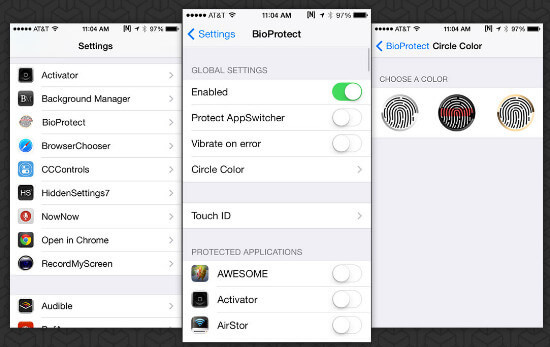
1En su iPhone con jailbreak, inicie Cydia, toque "Administrar" > "Fuentes" > busque la fuente del repositorio de BigBoss > Busque BioProtect y cómprelo e instálelo.
2Después de una instalación exitosa, Touch ID debe configurarse con al menos una huella digital y cada vez que acceda a esta aplicación, requerirá una Touch ID.
3En su iPhone, vaya a "Configuración" > "Aplicaciones" > "BioProtect" para verificar su huella digital y realizar la configuración. Deslice "Proteger AppSwitcher" y "Vibrar en caso de error".
4En "APLICACIONES PROTEGIDAS", puede alternar la aplicación que desea bloquear. Después de realizar la configuración, cuando toca la aplicación en la pantalla de inicio, encontrará que requiere su Touch ID.
iAppLock es otro software de bloqueo de aplicaciones del repositorio de BigBoss. Esta aplicación independiente con un ícono en la pantalla de inicio para iOS 7 o posterior le presenta una interfaz simple. La versión gratuita le permite bloquear cinco aplicaciones, por lo que es mejor que considere las 5 aplicaciones más importantes para bloquear en su iPhone.
1Siga el paso anterior para instalar iAppLock en su iPhone.
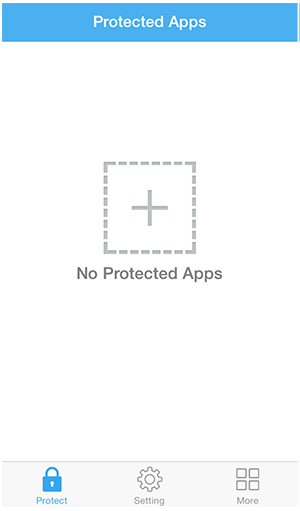
2Ejecute esta aplicación en su iPhone. En la interfaz principal, puede tocar el botón Más para agregar las aplicaciones nativas o las aplicaciones de terceros e ingresar la contraseña para cada aplicación. Luego, cuando presione la aplicación en la pantalla de inicio, encontrará que tiene que imprimir la contraseña para desbloquear la aplicación.
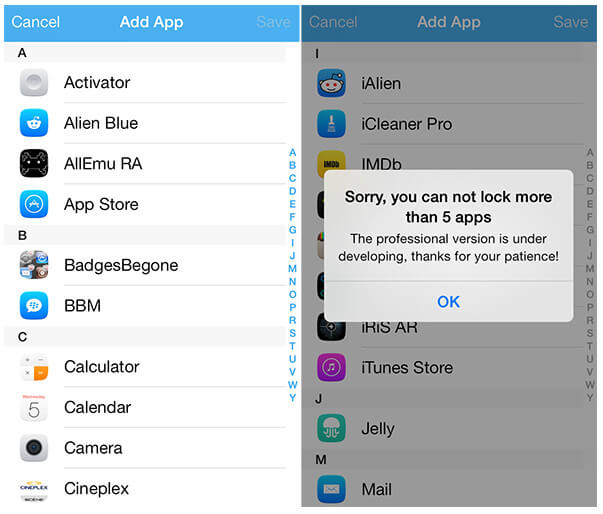
3En "Configuración", puede cambiar el código de acceso de bloqueo y usar el bloqueo de retraso. El bloqueo diferido no requiere contraseña durante un breve período de tiempo después de abrir una aplicación bloqueada. Por ejemplo, si ingresa el código de acceso para desbloquear una aplicación bloqueada, también se podrá acceder a todas las demás aplicaciones bloqueadas protegidas durante el tiempo de retraso que establezca en 1 minuto, 5 minutos, 10 minutos, 20 minutos o 30 minutos.
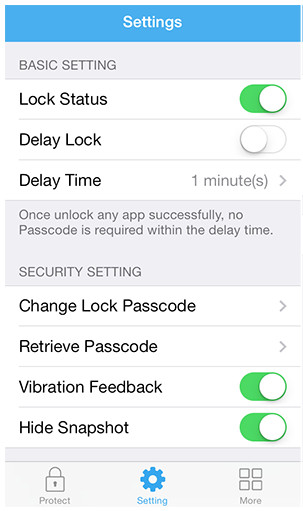
Conclusión: Aquí debemos concluir que, ya sea que adopte las formas mencionadas anteriormente para bloquear las aplicaciones o funciones de su iPhone, debe seleccionar la aplicación con cuidado y recordar la contraseña de bloqueo. La protección de la privacidad del iPhone se puede hacer tan fácil como puedas imaginar.